قم بإثراء تجربة التصفح الخاصة بك عن طريق تمكين إعدادات علامة Chrome هذه
نشرت: 2019-10-27يتم دفع كل تحديث وكل ميزة يتم طرحها تضيف المزيد من القيمة إلى Google Chrome. وهذا يجعل Google Chrome أحد أكثر المتصفحات شعبية. ومع ذلك ، هناك ميزة واحدة لـ Chrome Flags لا يعرفها العديد من المستخدمين.
صدق أو لا تصدق ، يمكن لأعلام Chrome هذه تغيير تجربة التصفح الشاملة بجعلها أكثر ثراءً. في هذه المقالة ، سنناقش إعدادات Chrome Flags التي ستعزز وظائف متصفحك بشكل لم يسبق له مثيل.
ما هي Google Chrome Flags؟
علامات Google Chrome هي مجموعة من ميزات Chrome التي لا تزال في المرحلة التجريبية. بمعنى آخر ، يحتوي Google Chrome Flags على جميع الميزات والإعدادات التي لم يتم إصدارها للجمهور بعد في إصدار Google Chrome المستقر.
ولكن إذا كنت تحب اختبار الميزات الجديدة قبل الإصدار ، فقم باللعب مع إعدادات Chrome Flags للاستفادة بشكل أكبر من متصفحك.
لذلك ، دعنا نتعلم كيفية تمكين Google Chrome Flags.
كيفية الوصول إلى Google Chrome Flags
لا تريد Google منع أي شخص من اللعب باستخدام Chrome Flags. لذلك ، لن يكون الوصول إليها صعبًا على المستخدمين الذين يرغبون في الحصول على تجربة مباشرة.
للوصول إلى Google Chrome Flags ، اتبع الخطوات الواردة أدناه:
ملاحظة: نظرًا لأن Chrome Flags في المرحلة التجريبية ، فهناك احتمال أن يؤدي استخدامها إلى تعطل متصفحك. تم إعطاء نفس التحذير من قبل Google.
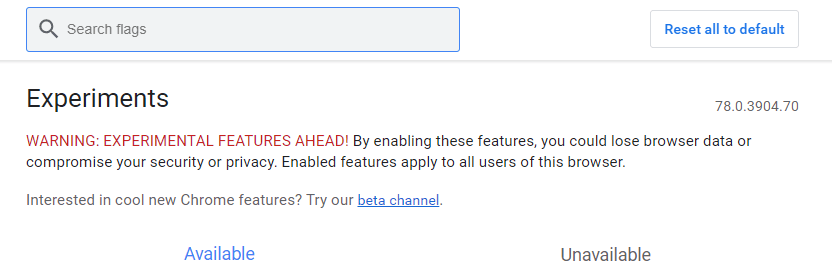
حتى بعد كل هذه التحذيرات ، إذا كنت لا تزال ترغب في المضي قدمًا والتلاعب بإعدادات Chrome Flags ، فاتبع الخطوات المذكورة أدناه:
1. للوصول إلى إعدادات Chrome Flags ، إما أن تكتب chrome: // flags أو "about: // flags" في شريط عناوين Google Chrome واضغط على Enter.

2. سيؤدي هذا إلى فتح Chrome Flags التي تعرض قائمة طويلة من إعدادات Chrome Flags المتوفرة وغير المتاحة والتي يمكن تمكينها أو تعطيلها. إذا كنت تبحث عن علامة Chrome معينة ، فاكتبها في مربع البحث المتوفر.
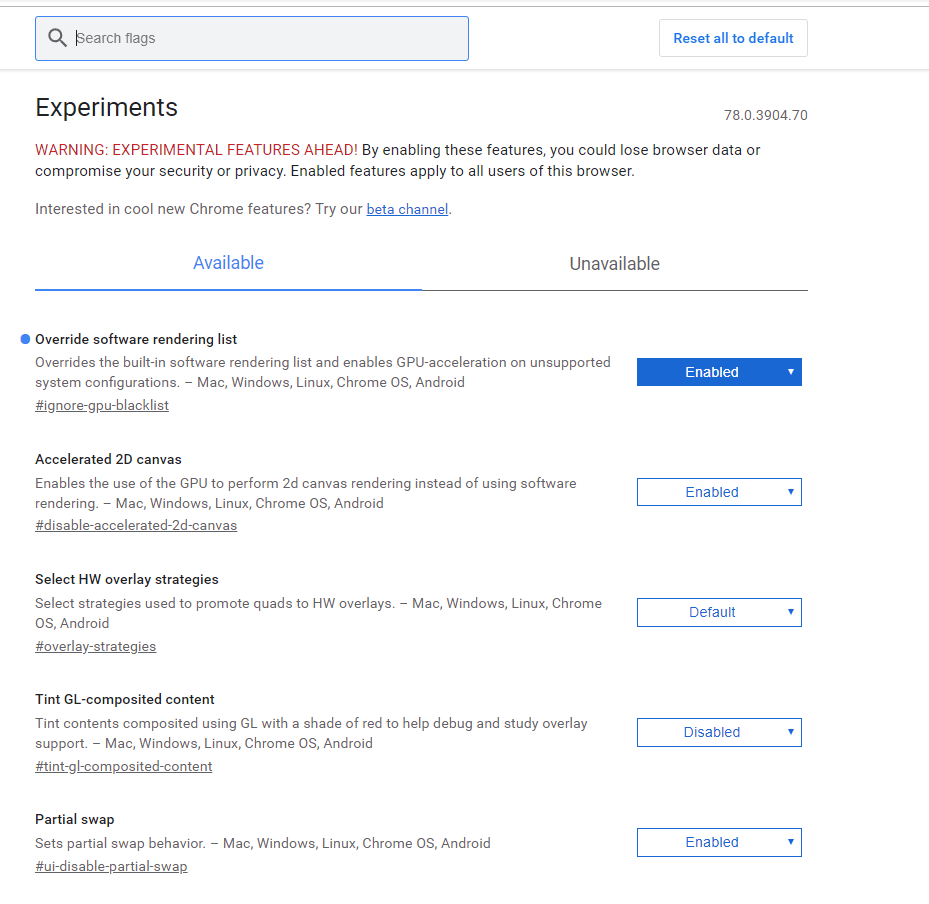
3. تحتوي جميع Chrome Flag المتاحة على وصف موجز أدناه ، بل وتذكر الأنظمة الأساسية المدعومة (Mac و Windows و Linux و Chrome OS و Android).
4. بمجرد تمكين أي إعداد من إعدادات Chrome Flag ، ستظهر رسالة تطالبك بإعادة تشغيل متصفح Chrome. بمجرد الانتهاء من ذلك ، سيتم تطبيق الإعدادات المضافة حديثًا.

لم يكن هذا سهلا!
الآن بعد أن عرفنا كيفية تمكين Google Chrome Flags لنتعرف على أفضل Chrome Flags التي يمكنك استخدامها.
أعلام كروم مفيدة
1. بروتوكول QUIC التجريبي:
بروتوكول QUIC هو بروتوكول نقل إنترنت جديد قيد التطوير. فهو يجمع بين بروتوكولات TCP و UDP. هذا يعني أن بروتوكول QUIC لن يزيد فقط من تبادل البيانات وسرعة التصفح ولكنه سيقلل زمن الوصول عند مقارنته بـ TCP.

بعبارات بسيطة ، سيعمل بروتوكول QUIC على تحسين أداء تطبيقات الويب المهيأة للاتصال والتي تستخدم حاليًا بروتوكول TCP. لا يمكن اختبار قابلية استخدام هذا البروتوكول بالكامل لأن بروتوكول QUIC في مرحلته التجريبية وبالتالي لا تدعمه العديد من متصفحات الويب.
لتمكين بروتوكول QUIC التجريبي ، في علامات Chrome اكتب "بروتوكول QUIC التجريبي" في شريط البحث. بدلاً من ذلك ، للوصول مباشرةً إلى النوع chrome: // flags / # enable-quic على شريط عنوان Chrome. بمجرد العثور على إعداد Chrome Flag هذا ، انقر فوق الخيار ممكّن من القائمة المنسدلة. ".
2. التنزيل الموازي

لا أحد في هذا العالم يحب الانتظار. كل ما نريده هو أن يكتمل التنزيل الخاص بنا في غضون شريط من الثانية. يعد التنزيل المتوازي أحد هذه العلامات التي تسرع عملية التنزيل عن طريق تقسيم ملف كبير تحاول تنزيله إلى ملفات أصغر بحيث يمكن تشغيل عملية التنزيل بشكل متوازي ، مما يؤدي إلى تسريع عملية التنزيل.
ملاحظة : لن ترى بصريًا ملفاتك تنقسم وتنزيل إلى كل ملف أصغر ، لكنك ستجد بالتأكيد أن سرعة التنزيل لديك قد تحسنت.
لتمكين التنزيل المتوازي ، في Chrome flags ، اكتب "تنزيل متوازي" في شريط البحث. بمجرد العثور على إعداد Chrome Flag هذا ، انقر فوق الخيار ممكّن من القائمة المنسدلة. "

3. التمرير السلس:
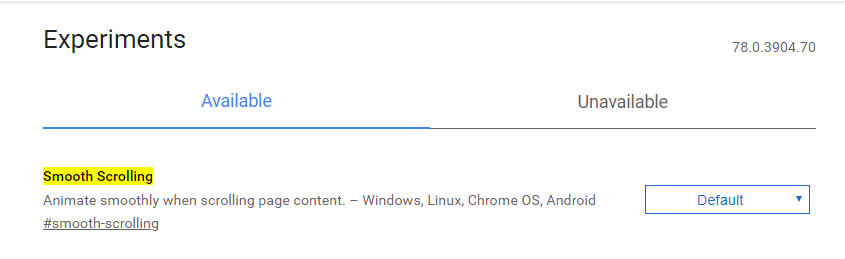
إذا كنت معتادًا على فتح العديد من علامات تبويب Chrome أثناء التصفح ، فربما تكون قد وجدت أن التمرير عبر محتوى الويب أصبح بطيئًا. وهنا يأتي العلم التمرير السلس العصرية. بمجرد تمكين إعداد Chrome Flag هذا ، ستجد أنه يمكنك الآن التمرير بسلاسة عبر صفحة الويب حتى لو كانت تحتوي على الكثير من الرسوم المتحركة. وأكثر من ذلك ، يتوفر هذا العلم لنظام التشغيل Windows و Linux و Chrome OS ومنصة Android.
لتمكين هذه العلامة ، اكتب "Smooth Scrolling" في شريط البحث أو للوصول مباشرة إلى نوع chrome: // flags / # smooth-scrolling على شريط عنوان Chrome. بمجرد العثور على إعداد Chrome Flag هذا ، انقر فوق الخيار ممكّن من القائمة المنسدلة. ".
4. تمكين وضع القارئ:

هذا العلم هو نعمة إلى حد ما للأشخاص الذين يفضلون الإنترنت لقراءة الأخبار والمقالات والقصص على الكتب. بمجرد تمكين Google Chrome Flag ، فإنه يزيل فوضى الخلفية التي تبطئ صفحة الويب. علاوة على ذلك ، فهو يجعل قراءة المحتوى أمرًا سهلاً. إذا كنت على شبكة بطيئة جدًا ، فسيكون وضع القارئ أو صفحة Distill (اسم آخر لوضع القارئ) أكثر من مفيد لأنه سيؤدي إلى إزالة جميع الصور مع ترك النص فقط على الصفحة.
لتمكين هذه العلامة ، اكتب "تمكين وضع القارئ" في شريط البحث أو للوصول مباشرة إلى نوع chrome: // flags / # enable-reader-mode في شريط عناوين Chrome. بمجرد العثور على إعداد Chrome Flag هذا ، انقر فوق الخيار ممكّن من القائمة المنسدلة. "
بمجرد تمكين علامة Google Chrome هذه ، انتقل إلى صفحة الويب التي ترغب في الوصول إليها ، وحدد تبديل محتويات الصفحة المقطرة من القائمة العلوية اليمنى لمتصفح Chrome.
5. إخفاء هوية عناوين IP المحلية التي كشفها WebRTC:
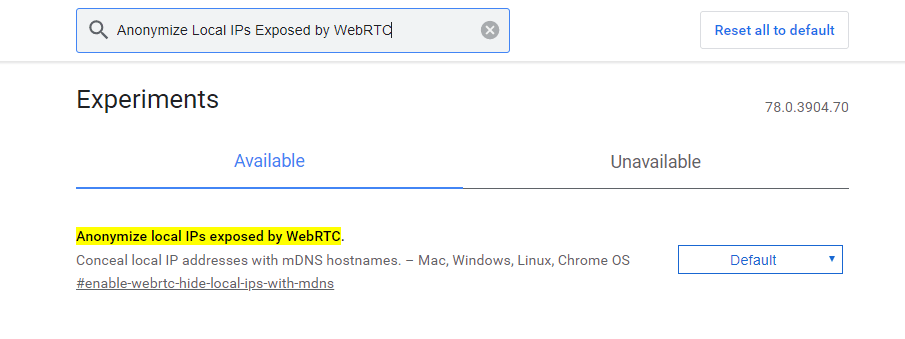
نتفق جميعًا مع حقيقة أن الأمان عبر الإنترنت هو الحاجة القصوى في الوقت الحالي. وهنا لدينا علامة Google Chrome المعروفة باسم Anonymize Local IPs Exposed by WebRTC ، والتي توفر طبقة أمان إضافية أثناء التصفح عبر الإنترنت. بمجرد تمكين هذا العلم ، سيتم إخفاء عنوان IP المحلي الخاص بك بأسماء مضيفين mDNS ويمكنك التصفح عبر الإنترنت براحة بال أكبر.
لتمكين هذه العلامة ، اكتب "Anonymize Local IPs Exposed by WebRTC" في شريط البحث أو للوصول مباشرة إلى نوع chrome: // flags / # enable-webrtc-hide-local-ips-with-mdns في شريط عناوين Chrome. بمجرد العثور على إعداد Chrome Flag هذا ، انقر فوق الخيار ممكّن من القائمة المنسدلة. "
6. استباقي علامة التبويب التجميد والتجاهل:
تستهلك كل علامة تبويب نفتحها على Chrome قدرًا من الذاكرة. الآن ، إذا فتحنا عدة علامات تبويب ، فسيستخدم المزيد من الذاكرة ، مما يؤدي إلى إبطاء سرعة جهازك. ولكن بعد تمكين هذه العلامة ، ستتوقف أي علامات تبويب غير مستخدمة عن استهلاك ذاكرة جهازك ، على الرغم من بقائها مرئية في شريط علامة تبويب المتصفح. إذا قمت بالنقر فوق علامة التبويب مرة أخرى ، فسيتم إعادة تحميل المحتوى الكامل لصفحة الويب التي كنت تتصفحها.
7. السماح باستئناف التنزيل بدون أدوات تحقق قوية:
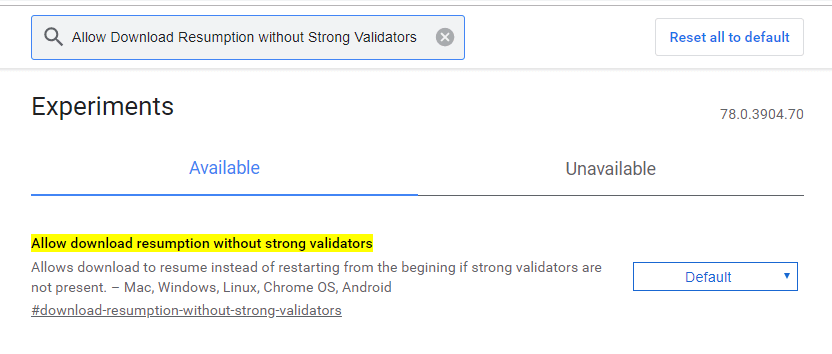
في كثير من الأحيان نواجه موقفًا عندما نرغب في إيقاف التنزيل المستمر مؤقتًا ، خاصةً عندما يؤدي التنزيل إلى الضغط على كل عرض النطاق الترددي للإنترنت. إذا تم تمكين هذه العلامة ، يمكنك إيقاف التنزيل مؤقتًا واستئنافه. هذه العلامة مدعومة في أنظمة تشغيل Mac و Windows و Linux و Chrome OS ومنصة Android.
لتمكين هذه العلامة ، اكتب "السماح باستئناف التنزيل بدون أدوات تحقق قوية" في شريط البحث أو للوصول مباشرة إلى نوع chrome: // flags / # download-استئناف-without-strong-validators على شريط عنوان Chrome. بمجرد العثور على إعداد Chrome Flag هذا ، انقر فوق الخيار ممكّن من القائمة المنسدلة. "
استنتاج:
إذن ، يا رفاق ، كانت هذه بعضًا من Chrome Flags المفيدة التي ستوفر لك بالتأكيد تجربة تصفح أكثر ثراءً من ذي قبل. هناك العديد من علامات Google Chrome الأخرى التي يمكنك تجربتها. ومع ذلك ، استخدمها بعناية ، حيث أن جميع إعدادات Chrome Flags التي تلعب بها في المرحلة التجريبية وقد تؤدي أحيانًا إلى إفساد تجربة التصفح لديك. ولكن ، إذا كنت تشعر أن متصفح Chrome الخاص بك يتعطل أو يصبح غير مستقر بعد تمكين Chrome Flags ، ولم تتمكن من العثور على الجاني ، فارجع إلى الإعدادات الافتراضية بالنقر فوق الزر "إعادة تعيين الكل إلى الافتراضي". إلى جانب ذلك ، لن تعرف أبدًا متى تختفي هذه الأعلام دون أي إخطارات أخرى.
نأمل أن تحب قراءة هذا المقال. إذا كان لديك أي تعليقات أو اقتراحات ، فقم بمشاركتها في مربع التعليقات أدناه.
تابعنا:
